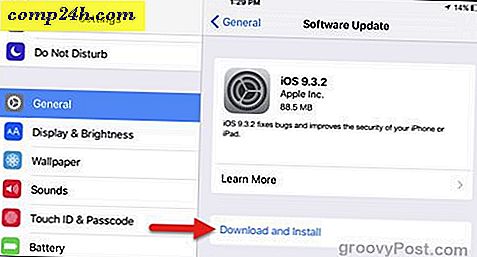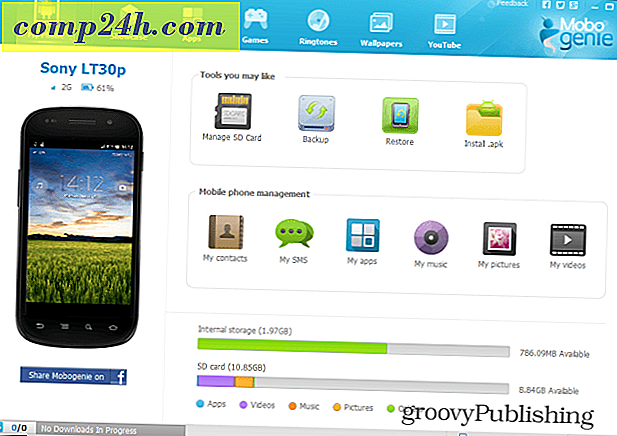So ändern Sie den Standard Windows 8 Email Client
Windows 8 legt seine neue Mail-App als Standard-E-Mail-Client fest. Dies ist ärgerlich, wenn Sie auf eine E-Mail-Verknüpfung (MailTo) auf einer Webseite klicken und in die neue Benutzeroberfläche weitergeleitet werden. So können Sie es in ein anderes Desktop-E-Mail-Programm wie Outlook ändern.
Das Ändern des Standardclients aus der E-Mail-App in ein anderes Programm ähnelt dem Öffnen von PDFs und Fotos auf dem Desktop oder dem Öffnen von Videos und Musikdateien in Windows 8-Apps.
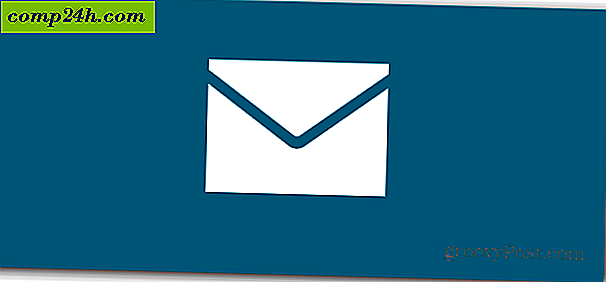
Legen Sie den Standard Windows 8 Desktop Email Client fest
Öffnen Sie die Systemsteuerung auf dem Desktop und klicken Sie auf Standardprogramme.

Klicken Sie dann auf "Verknüpfen Sie einen Dateityp oder ein Protokoll mit einem Programm".

Als nächstes scrollen Sie im Bildschirm "Associations einstellen" die Liste nach unten, bis Sie Protokolle finden und darunter MAILTO. Es ist auf Mail eingestellt - doppelklicken Sie darauf.

Es erscheint ein Fenster, in dem Sie gefragt werden, wie Sie den Link (mailto) öffnen möchten. Wählen Sie eines aus der Liste oder überprüfen Sie den Windows Store. Hier bleibe ich bei Outlook 2013 für Mailto Links. Alte Gewohnheiten sind schwer zu brechen! Ich benutze Outlook seit 97 und bevorzuge es noch heute. Es ist definitiv besser als die aktuelle Version der Mail App.

Legen Sie Webmail als Standard in Chrome oder Firefox fest
Mit der obigen Methode wird Ihre Standard-E-Mail für alle Ihre Browser festgelegt. Aber Sie möchten vielleicht einen Drilldown durchführen und für jeden Browser anpassen, und Sie können.
In Chrome möchten Sie wahrscheinlich Google Mail als Standard-E-Mail-Handler festlegen.

Wenn Sie ein Firefox-Benutzer sind, können Sie den Standard-E-Mail-Client einfach auf Gmail oder einen anderen webbasierten Client einstellen.


![Microsoft Office Online + Facebook = Docs.com [groovyNews]](http://comp24h.com/img/news/878/microsoft-office-online-facebook-docs.png)